Habilitar el acceso de agentes de IA de terceros a tu servidor MCP
Esta guía te guía paso a paso para integrar Logto con tu servidor MCP usando mcp-auth, permitiéndote autenticar usuarios y recuperar de forma segura su información de identidad utilizando el flujo estándar de OpenID Connect.
Aprenderás a:
- Configurar Logto como el servidor de autorización para tu servidor MCP.
- Configurar una herramienta “whoami” en tu servidor MCP para devolver los reclamos de identidad del usuario actual.
- Probar el flujo con un agente de IA de terceros (cliente MCP).
Después de este tutorial, tu servidor MCP podrá:
- Autenticar usuarios en tu tenant de Logto.
- Devolver reclamos de identidad (
sub,username,name,email, etc.) para la invocación de la herramienta "whoami".
Diferencia entre agente de IA de terceros (cliente MCP) y tu propio cliente MCP
Veamos un ejemplo. Imagina que eres un desarrollador que ejecuta un servidor MCP para gestionar el acceso y la automatización del correo electrónico.
Aplicación de correo oficial (Tu propio cliente MCP)
- Proporcionas una aplicación de correo oficial para que los usuarios lean y gestionen sus correos electrónicos.
- Cómo funciona: La aplicación de correo oficial se conecta a tu servidor MCP usando Logto para autenticar a los usuarios. Cuando Alice inicia sesión, obtiene acceso automáticamente a sus correos electrónicos, sin pantallas de permisos adicionales, ya que es tu aplicación de confianza.
Agente de IA de terceros (Cliente MCP de terceros)
- Estás construyendo un ecosistema alrededor de tu servidor MCP, así que otro desarrollador crea “SmartMail AI” (un asistente de IA que puede resumir correos y programar reuniones automáticamente) integrándolo como cliente de terceros.
- Cómo funciona: SmartMail AI (cliente MCP de terceros) quiere acceder a los correos electrónicos de los usuarios a través de tu servidor MCP. Cuando Alice inicia sesión en SmartMail AI usando su cuenta:
- Se le muestra una pantalla de consentimiento, solicitando permiso para que SmartMail AI lea sus correos electrónicos y calendario.
- Alice puede permitir o denegar este acceso.
- Solo los datos a los que ella consiente son compartidos con SmartMail AI, y SmartMail AI no puede acceder a ningún dato adicional sin un nuevo consentimiento explícito.
Este control de acceso (permiso) garantiza la seguridad de los datos del usuario, incluso aunque tu servidor MCP gestione todos los datos, las aplicaciones de terceros como SmartMail AI solo pueden acceder a lo que el usuario ha permitido explícitamente. No pueden eludir este proceso, ya que está reforzado por tu implementación de control de acceso en el servidor MCP.
Resumen
| Tipo de cliente | Ejemplo | ¿Requiere consentimiento? | ¿Quién lo controla? |
|---|---|---|---|
| Aplicación de correo oficial | Tu propia aplicación de correo | No | Tú (el desarrollador) |
| Agente de IA de terceros | Asistente SmartMail AI | Sí | Otro desarrollador |
Si deseas integrar tu servidor MCP con tu propio agente de IA o aplicación, consulta la guía Habilita autenticación para tus apps impulsadas por MCP con Logto.
Requisitos previos
- Un tenant de Logto Cloud (o autogestionado)
- Entorno Node.js o Python
Comprendiendo la arquitectura
- Servidor MCP: El servidor que expone herramientas y recursos a los clientes MCP.
- Cliente MCP: Un cliente utilizado para iniciar el flujo de autenticación y probar la integración. El agente de IA de terceros se usará como cliente en esta guía.
- Logto: Actúa como el proveedor de OpenID Connect (servidor de autorización) y gestiona las identidades de los usuarios.
Un diagrama de secuencia no normativo ilustra el flujo general del proceso:
Debido a que MCP está evolucionando rápidamente, el diagrama anterior puede no estar completamente actualizado. Por favor, consulta la documentación de mcp-auth para la información más reciente.
Configura un agente de IA de terceros en Logto
Para permitir que el agente de IA de terceros acceda a servidor MCP, necesitas configurar una aplicación de terceros en Logto. Esta aplicación se utilizará para representar al agente de IA y obtener las credenciales necesarias para la autenticación y autorización.
Permitir que los desarrolladores creen aplicaciones de terceros en Logto
Si estás construyendo un marketplace o deseas permitir que los desarrolladores creen aplicaciones de terceros en Logto, puedes aprovechar la Logto Management API para crear aplicaciones de terceros de forma programática. Esto permite a los desarrolladores registrar sus aplicaciones y obtener las credenciales necesarias para la autenticación.
Necesitarás alojar tu propio servicio para gestionar el proceso de registro de clientes. Este servicio interactuará con la Logto Management API para crear aplicaciones de terceros en nombre de los desarrolladores.
Alternativamente, puedes crear manualmente aplicaciones de terceros en Logto Console para familiarizarte con el proceso.
Crear manualmente una aplicación de terceros en Logto
Puedes crear manualmente una aplicación de terceros en Logto Console para propósitos de prueba o integraciones puntuales. Esto es útil cuando deseas probar rápidamente la integración sin implementar un flujo completo de registro de clientes.
-
Inicia sesión en tu Logto Console.
-
Ve a Aplicaciones → Crear aplicación → Aplicación de terceros -> OIDC.
-
Rellena el nombre de la aplicación y otros campos requeridos, luego haz clic en Crear aplicación.
-
Haz clic en la pestaña Permisos, en la sección Usuario, haz clic en "Agregar".
-
En el diálogo que se abre -> Datos de usuario -> selecciona los permisos
profile,email, luego haz clic en Guardar. -
En la aplicación de terceros, configura los alcances (scopes) para solicitar los permisos (alcances)
openid profile email.Nota:
openides obligatorio para OIDC, yprofileyemailson los permisos que agregaste en el paso anterior. -
Configura el redirect URI de tu aplicación de terceros según corresponda. Recuerda actualizar también el redirect URI en Logto.
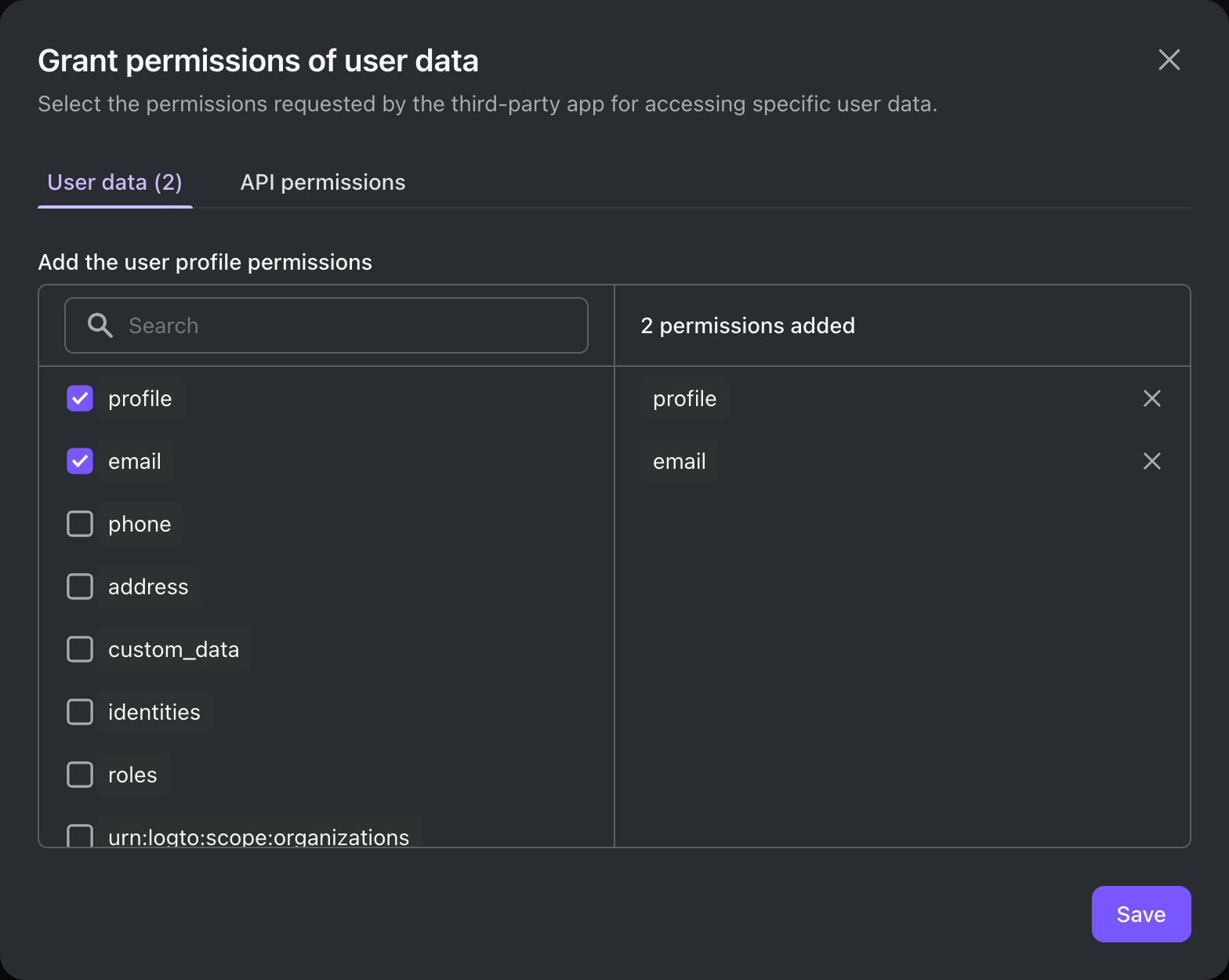
En el fondo, una aplicación de terceros es un cliente estándar de OAuth 2.0 / OIDC. Esto significa que tú (o el desarrollador de terceros) puedes usar cualquier biblioteca o framework de OAuth 2.0 / OIDC para integrarte con Logto.
Algunas cosas a tener en cuenta:
- Al crear una aplicación de terceros, selecciona el tipo de aplicación adecuado según la arquitectura de la app:
- Web tradicional: Utiliza un secreto de cliente para la autenticación.
- Aplicación de una sola página / Nativa: Utiliza PKCE para una autorización segura sin un secreto de cliente.
- La mayoría de nuestras guías de inicio rápido están escritas para aplicaciones de primera parte, pero aún puedes usarlas como referencia para la integración de aplicaciones de terceros.
- La principal diferencia es que las aplicaciones de terceros mostrarán una pantalla de consentimiento (Consent screen), solicitando a los usuarios permiso explícito para acceder a sus datos.
Consulta Aplicaciones de terceros para la guía completa de integración.
Configura el servidor MCP
Crea el proyecto e instala las dependencias
- Python
- Node.js
mkdir mcp-server
cd mcp-server
uv init # O utiliza tu propia estructura de proyecto
uv add "mcp[cli]" starlette uvicorn mcpauth # O utiliza cualquier gestor de paquetes preferido
mkdir mcp-server
cd mcp-server
npm init -y
npm install @modelcontextprotocol/sdk express mcp-auth # O utiliza cualquier gestor de paquetes preferido
Configura la autenticación MCP con Logto
Recuerda reemplazar <your-logto-issuer-endpoint> por el endpoint del emisor que copiaste anteriormente.
- Python
- Node.js
En whoami.py:
from mcpauth import MCPAuth
from mcpauth.config import AuthServerType
from mcpauth.utils import fetch_server_config
auth_issuer = '<your-logto-issuer-endpoint>'
auth_server_config = fetch_server_config(auth_issuer, type=AuthServerType.OIDC)
mcp_auth = MCPAuth(server=auth_server_config)
En whoami.js:
import { MCPAuth, fetchServerConfig } from 'mcp-auth';
const authIssuer = '<your-logto-issuer-endpoint>';
const mcpAuth = new MCPAuth({
server: await fetchServerConfig(authIssuer, { type: 'oidc' }),
});
Implementa la verificación de tokens
Como vamos a verificar el token de acceso (Access token) y obtener la información del usuario, necesitamos implementar la verificación del token de acceso de la siguiente manera:
- Python
- Node.js
import requests
from mcpauth.types import AuthInfo
def verify_access_token(token: str) -> AuthInfo:
endpoint = auth_server_config.metadata.userinfo_endpoint
response = requests.get(
endpoint,
headers={"Authorization": f"Bearer {token}"},
)
response.raise_for_status()
data = response.json()
return AuthInfo(
token=token,
subject=data.get("sub"),
issuer=auth_server_config.metadata.issuer,
claims=data,
)
const verifyToken = async (token) => {
const { userinfoEndpoint, issuer } = mcpAuth.config.server.metadata;
const response = await fetch(userinfoEndpoint, {
headers: { Authorization: `Bearer ${token}` },
});
if (!response.ok) throw new Error('Token verification failed');
const userInfo = await response.json();
return {
token,
issuer,
subject: userInfo.sub,
claims: userInfo,
};
};
Implementa la herramienta "whoami"
Ahora, vamos a implementar la herramienta "whoami" que devuelve los reclamos de identidad del usuario actual solicitando el endpoint userinfo con el token de acceso enviado por el cliente.
Estamos usando el transporte SSE para el ejemplo debido a la falta de soporte oficial para el transporte HTTP Streamable en la versión actual del SDK. Teóricamente, puedes usar cualquier transporte compatible con HTTP.
- Python
- Node.js
from mcp.server.fastmcp import FastMCP
from starlette.applications import Starlette
from starlette.routing import Mount
from starlette.middleware import Middleware
mcp = FastMCP("WhoAmI")
@mcp.tool()
def whoami() -> dict:
"""
Devuelve la información de identidad del usuario actual.
"""
return (
mcp_auth.auth_info.claims
if mcp_auth.auth_info
else {"error": "Not authenticated"}
)
bearer_auth = Middleware(mcp_auth.bearer_auth_middleware(verify_access_token))
app = Starlette(
routes=[
mcp_auth.metadata_route(), # Sirve metadatos OIDC para descubrimiento
Mount('/', app=mcp.sse_app(), middleware=[bearer_auth]),
],
)
Ejecuta el servidor con:
uvicorn whoami:app --host 0.0.0.0 --port 3001
import { McpServer } from '@modelcontextprotocol/sdk/server/mcp.js';
import express from 'express';
// Crea el servidor MCP y registra la herramienta whoami
const server = new McpServer({ name: 'WhoAmI', version: '0.0.0' });
server.tool('whoami', ({ authInfo }) => ({
content: [
{ type: 'text', text: JSON.stringify(authInfo?.claims ?? { error: 'Not authenticated' }) },
],
}));
// Aplicación Express y middleware de MCP Auth
const app = express();
app.use(mcpAuth.delegatedRouter());
app.use(mcpAuth.bearerAuth(verifyToken));
// Transporte SSE (como en la documentación del SDK)
const transports = {};
app.get('/sse', async (_req, res) => {
const transport = new SSEServerTransport('/messages', res);
transports[transport.sessionId] = transport;
res.on('close', () => delete transports[transport.sessionId]);
await server.connect(transport);
});
app.post('/messages', async (req, res) => {
const sessionId = String(req.query.sessionId);
const transport = transports[sessionId];
if (transport) await transport.handlePostMessage(req, res, req.body);
else res.status(400).send('No transport found for sessionId');
});
app.listen(3001);
Ejecuta el servidor con:
node whoami.js
Probar la integración
- Inicia el servidor MCP.
- Inicia el agente de IA.
- En el cliente, invoca la herramienta
whoamipara recuperar los reclamos de identidad del usuario actual. - El cliente debe manejar la respuesta 401 No autorizado y redirigir al usuario a Logto para autenticación.
- Tras la autenticación exitosa, el cliente debe recibir un token de acceso y usarlo para hacer solicitudes al servidor MCP.
- El cliente debe poder recuperar los reclamos de identidad del servidor MCP usando el token de acceso.
- Python
- Node.js
El código completo del servidor MCP se puede encontrar en el repositorio mcp-auth/python.
El código completo del servidor MCP se puede encontrar en el repositorio mcp-auth/js.